¿Sabías que puedes usar el servicio de transmisión de juegos de Nvidia en Linux? Es cierto, pero se necesitan algunos ajustes para que funcione. En esta guía, veremos cómo obtener la transmisión de juegos GeForce Now en Linux.
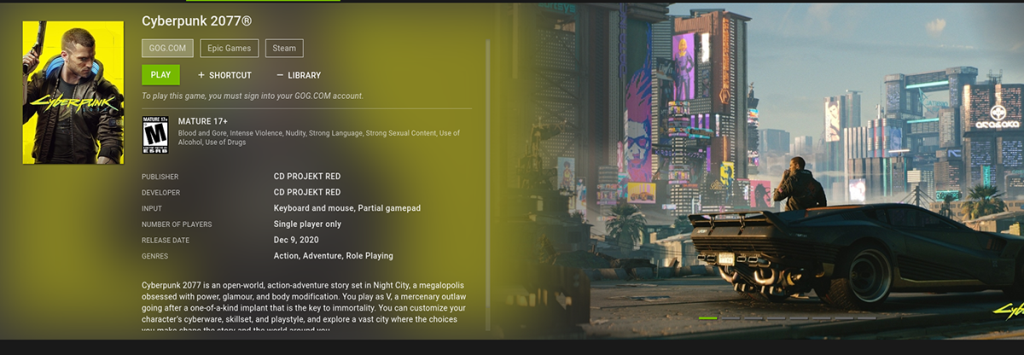
Descarga de un navegador web compatible
Desafortunadamente, GeForce Now no funciona en Linux a través de una aplicación oficial. Por lo tanto, la única forma de utilizar el servicio es utilizar un navegador web compatible. Actualmente, el mejor navegador web para usar GeForce Now en Linux es Google Chrome.
Deberá instalar Google Chrome en su PC con Linux. Google Chrome es oficialmente compatible con Ubuntu Linux, Debian Linux, Fedora Linux y OpenSUSE Linux. También se puede instalar en Arch Linux a través de AUR.
Instalar Google Chrome
Para instalar Google Chrome en Linux, abra una ventana de terminal en el escritorio de Linux. Para hacer eso, use Ctrl + Alt + T en el teclado. O busque "Terminal" en el menú de la aplicación y ejecútelo de esa manera.
Una vez que se abre la ventana de la terminal, puede comenzar la instalación. Siga las instrucciones de instalación a continuación que correspondan al sistema operativo Linux que utiliza actualmente.
Ubuntu
Para instalar Chrome en Ubuntu, comience por dirigirse al sitio web de Chrome de Google . Una vez allí, busque el botón de descarga y seleccione la opción para descargar un paquete "DEB".
Después de descargar el paquete DEB , use el comando CD para moverse a la carpeta "Descargas". Desde allí, use el comando apt install a continuación para configurar Google Chrome en Ubuntu.
sudo apt install ./google-chrome-stable_current_amd64.deb
Debian
Chrome funciona en Debian, pero deberá descargar el paquete DEB. Para hacer eso, diríjase a la página de descarga de Google Chrome . Luego, seleccione la opción "DEB" para descargar.
Cuando se complete el proceso de descarga, use el comando CD para pasar al directorio "Descargas". Luego, instale Google Chrome en Debian usando el comando dpkg a continuación.
cd ~ / Descargas
sudo dpkg -i google-chrome-stable_current_amd64.deb
Finalmente, corrija cualquier problema de dependencia que pueda haber ocurrido durante el proceso de instalación.
sudo apt-get install -f
Arch Linux
Chrome está disponible en Arch Linux , aunque de forma no oficial. Para que funcione, deberá instalarlo a través del repositorio de usuarios de Arch Linux . Utilice los siguientes comandos para instalar Chrome.
sudo pacman -S git base-devel git clon https://aur.archlinux.org/trizen.git cd trizen / makepkg -sri trizen -S google-chrome
Fedora
Google es compatible oficialmente con Fedora . Para que el navegador funcione en su sistema, comience por dirigirse a la página oficial de descarga de Chrome . Una vez allí, haga clic en "Descargar" y seleccione la opción "RPM".
Usando el comando CD , muévase al directorio "Descargas". Luego, use el comando dnf install para instalar el paquete Chrome RPM en su computadora.
cd ~ / Descargas / sudo dnf instalar google-chrome-stable_current_x86_64.rpm
OpenSUSE
Google admite OpenSUSE a través de un paquete RPM descargable. Para instalarlo en su sistema, comience por dirigirse a la página oficial de descarga de Chrome . Luego, haga clic en el botón "Descargar".
Después de seleccionar el botón "Descargar", elija la opción "RPM". Cuando se complete la descarga, use el comando CD para ir a la carpeta "Descargas" de su computadora.
cd ~ / Descargas
Una vez dentro de la carpeta "Descargas", use el comando de instalación de cremallera para configurar Google Chrome en OpenSUSE.
sudo zypper instalar google-chrome-stable_current_x86_64.rpm
Instalación de un spoofer de agente de usuario
Nvidia, por alguna razón, no permitirá que los usuarios de Linux usen GeForce Now en ningún navegador. Sin embargo, no parece haber una razón legítima para que Chrome pueda renderizar completamente el juego.
Tendrá que instalar una extensión de Chrome para sortear este bloqueo que Nvidia pone en su lugar. Esta extensión te permitirá engañar a Nvidia haciéndole creer que estás usando Windows.
Para instalar esta extensión, diríjase a la página de la extensión de Google Chrome . Luego, seleccione el botón "Agregar a Chrome" para instalar el spoofer. Una vez agregada la extensión, selecciónela para acceder a ella.
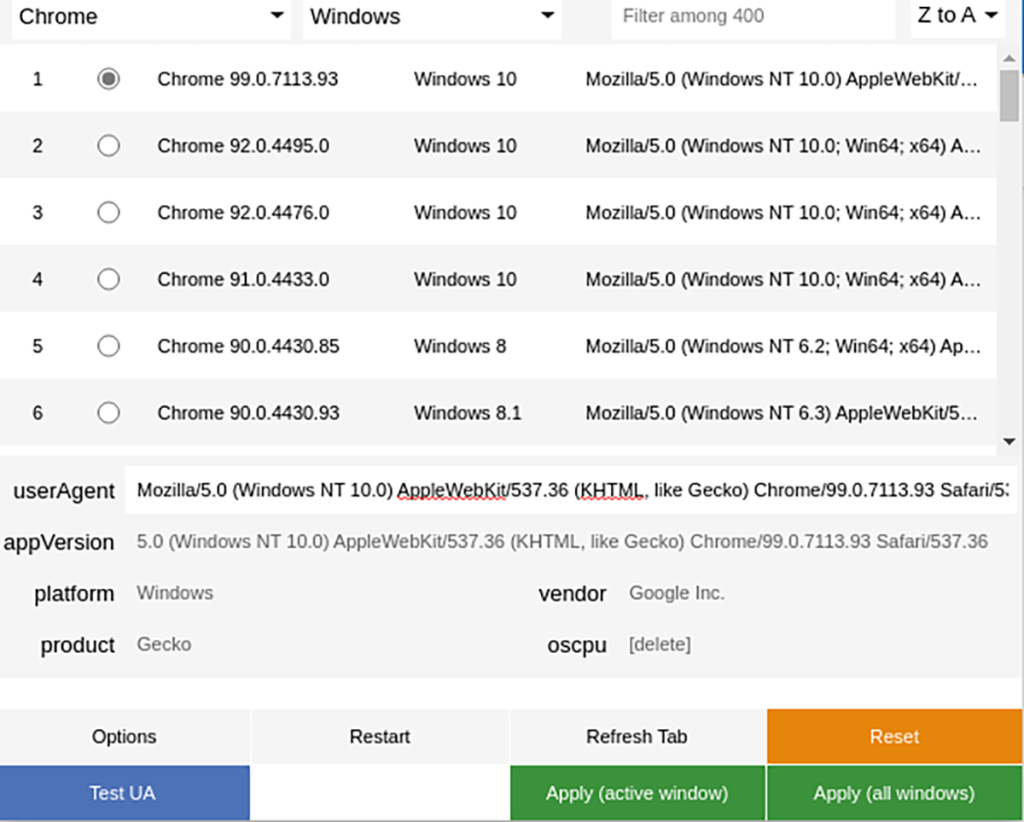
Dentro de la extensión, seleccione “Chrome 99” y luego seleccione el botón “Aplicar (todas las ventanas) para aplicar el nuevo agente de usuario. A partir de ahora, Nvidia creerá que está en Windows.
Jugar juegos de GeForce Now en Linux
Con el navegador instalado y el agente de usuario en Chrome falsificado, podrás jugar GeForce Now en Linux. Para hacerlo, siga las instrucciones paso a paso a continuación.
Paso 1: dirígete a la página de juegos de GeForce Now. Una vez allí, cree una cuenta. Puede crear una cuenta gratuita o una cuenta de pago.
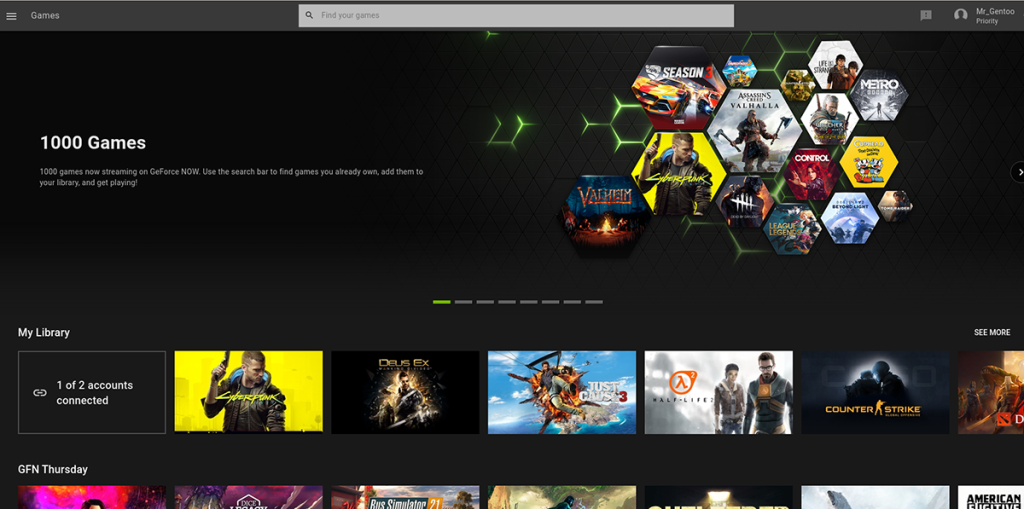
Paso 2: Después de crear una cuenta GeForce Now, conecte su cuenta Steam. También puede conectar su cuenta de Epic Games (si tiene una). Cuando Steam está conectado, su sección "Biblioteca" en GeForce Now le mostrará los juegos que posee a los que puede acceder en el servicio.
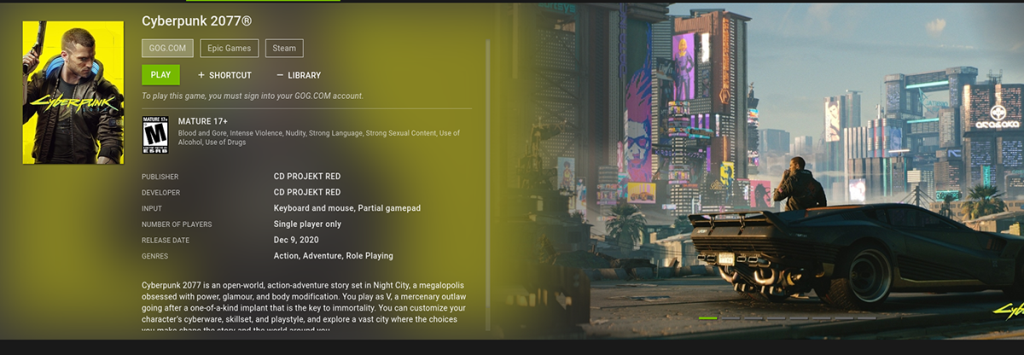
Paso 3: Busque el juego que desea jugar y selecciónelo con el mouse. Tan pronto como elija su juego, Google Chrome iniciará su juego en pantalla completa. ¡Disfrutar!


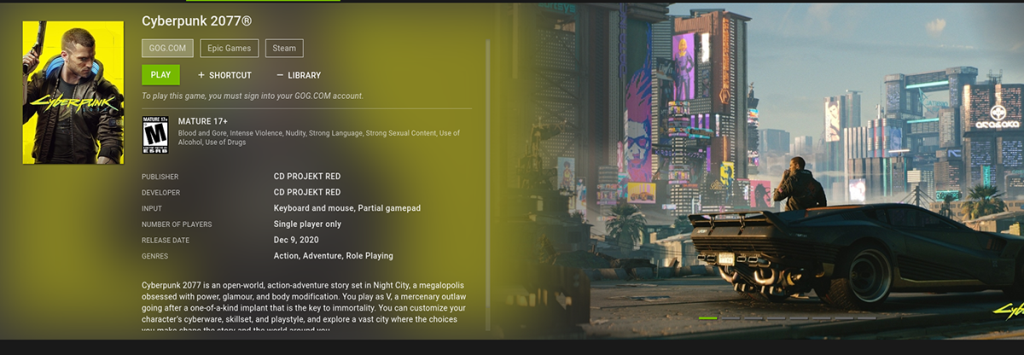
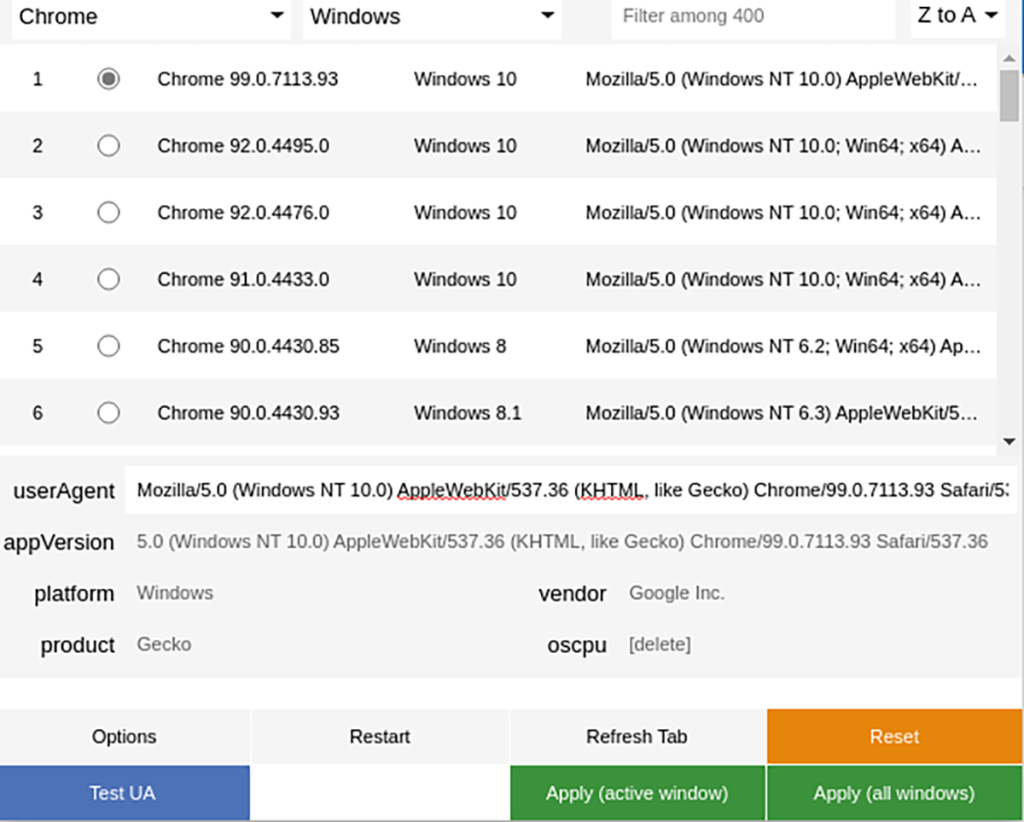
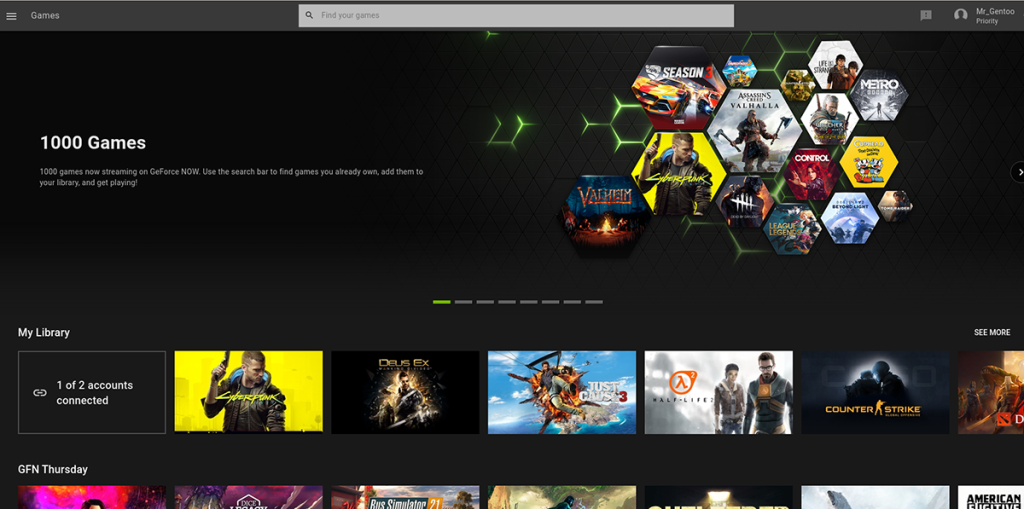





![Cómo recuperar particiones y datos del disco duro perdidos [Guía] Cómo recuperar particiones y datos del disco duro perdidos [Guía]](https://tips.webtech360.com/resources8/r252/image-1895-0829094700141.jpg)



